Di WordPress.com, kami menawarkan serangkaian alat untuk menambah jumlah audiens Anda.
Salah satunya adalah blok Mailchimp. Dengan blok ini, pengunjung Anda dapat berlangganan sebagai audiens Mailchimp (milis) Anda dan menerima pembaruan via email. Panduan ini berisi cara menggunakannya pada situs Anda.
Dalam panduan ini
Untuk menambahkan blok Mailchimp, klik ikon + Penyisip Blok dan cari “mailchimp”. Kemudian, klik blok Mailchimp untuk menambahkannya ke pos atau halaman.

💡
Dengan keyboard, Anda juga dapat mengetikkan /mailchimp pada baris baru dan menekan enter untuk menambahkan blok Mailchimp baru dengan cepat.

Panduan lebih lanjut tentang cara menambahkan blok terdapat di sini.
Tidak seperti pop-up berlangganan Mailchimp, Blok Mailchimp dapat digunakan untuk mengumpulkan alamat email pelanggan langsung dari dalam pos atau halaman.
Anda dapat meletakkannya dalam konten tepat di titik di mana kecenderungan pembaca paling tinggi untuk mendaftar. Misalnya, Anda bisa membangun ketertarikan pengunjung sedikit demi sedikit, lalu mengajak mereka mendaftar setelah menjelaskan mengapa mereka perlu mendapat pembaruan dari Anda.
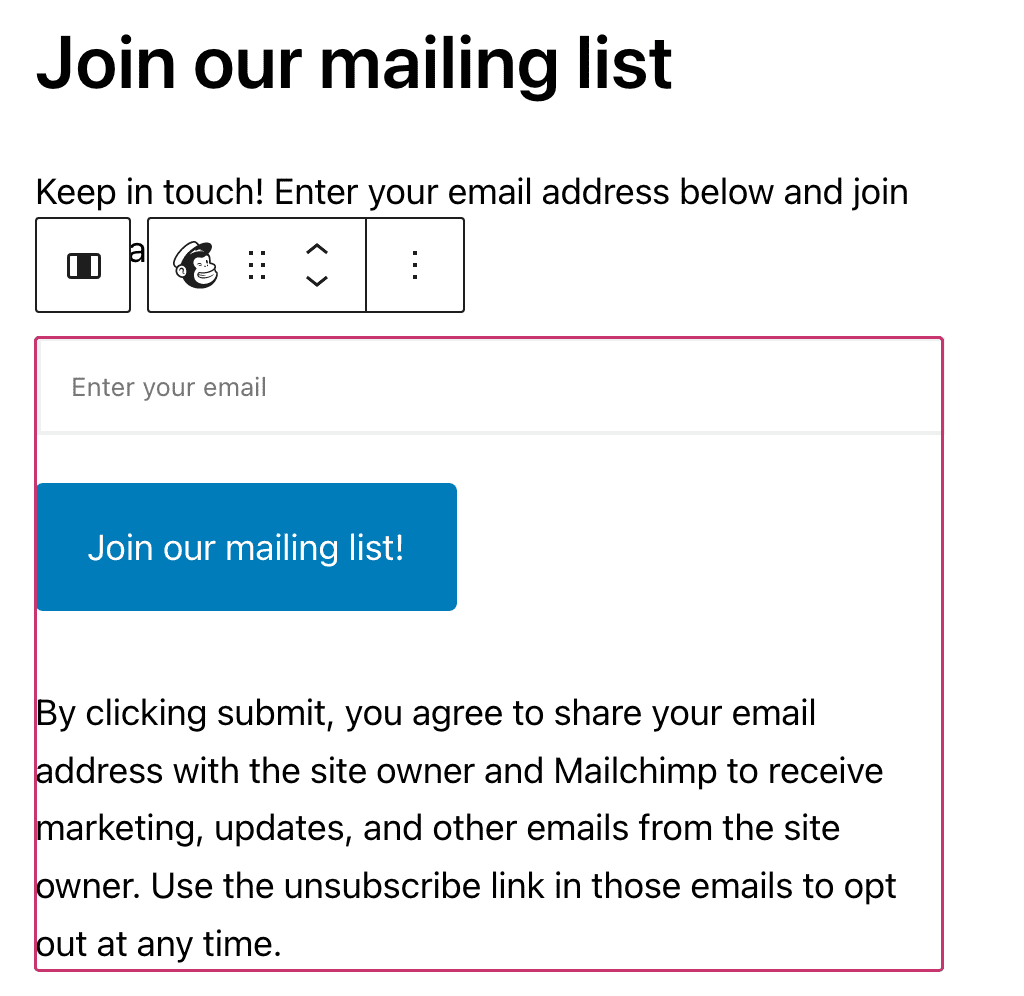
Setelah menambahkan blok, Anda dapat mengeklik tombol dalam blok untuk mengganti teks tombol. Anda juga dapat memperbarui teks penafian asal.
✅
Anda sebaiknya menyertakan penafian di formulir pendaftaran Anda, supaya pelanggan tidak langsung menandai email Anda sebagai spam.

Saat pertama kali menambahkan blok Mailchimp baru, Anda perlu menyiapkan penghubungan ke Mailchimp. Klik Siapkan formulir Mailchimp untuk memulai. Langkah ini akan mengalihkan Anda ke bagian Pemasaran di akun Anda untuk menghubungkan ke Mailchimp.
Anda mungkin perlu mengeklik tombol Periksa Ulang Koneksi di Blok Mailchimp jika Anda menambahkan blok sebelum menghubungkannya di pengaturan Pemasaran.
Pengeditan dan pengiriman email dikelola lewat akun Mailchimp Anda. Agar dapat menggunakan Mailchimp di WordPress.com, Anda perlu:
- akun Mailchimp. Jika Anda belum punya akun, daftar di sini secara gratis
- paling tidak satu “Audiens” dibuat di akun ini. “Audiens” adalah istilah untuk milis Mailchimp dan tempat penyimpanan alamat email pelanggan Anda.)
- Mailchimp memiliki sumber daya yang baik dalam membuat audiens
⚠️
Agar integrasi Mailchimp dapat berfungsi, pilihan penggabungan tag pada audiens Mailchimp harus diatur ke tidak wajib seperti yang ditunjukkan dalam gambar di bawah ini.

Setelah membuat akun Mailchimp dan paling tidak memiliki satu milis, Anda dapat menghubungkan Mailchimp ke akun WordPress.com dengan membuka Alat → Koneksi → Kelola Koneksi, lalu klik tombol Hubungkan.

Anda akan dialihkan untuk mengisi nama pengguna dan kata sandi akun Mailchimp Anda. Setelah berhasil login, Anda akan dialihkan kembali ke WordPress.com.

Setelah Anda terhubung ke Mailchimp, pilih audiens tujuan berlangganan bagi pengunjung dari pilihan tarik turun.
Jika memiliki lebih dari satu situs pada akun WordPress.com, Anda hanya perlu sekali menghubungkan Mailchimp dan pengaturan itu akan berlaku untuk semua situs Anda. Anda hanya dapat menghubungkan satu akun Mailchimp ke akun WordPress.com Anda.
Anda dapat membuat berbagai audiens di Mailchimp untuk tiap situs, lalu pilih audiens tertentu pada Alat → Koneksi → Kelola Koneksi untuk situs tertentu. Anda dapat memiliki audiens berbeda untuk setiap situs, tetapi semua audiens harus berada dalam satu akun Mailchimp.
Memutus koneksi akan menonaktifkan Mailchimp untuk semua situs di akun Anda.
Jika Anda mengeklik blok, bilah peralatan bersisi berbagai pilihan akan muncul di atasnya:

Blok Mailchimp menyediakan pilihan berikut di bilah peralatannya::
- Ubah tipe blok.
- Seret blok.
- Pindah blok ke atas atau ke bawah.
- Ubah perataan.
- Pilihan lainnya.
Saat mengeklik blok, Anda akan menemukan pengaturan blok tambahan di bilah sisi kanan. Jika tidak melihat bilah sisi, Anda mungkin perlu mengeklik ikon ⚙️ (roda gigi) di ujung kanan atas untuk membuka pengaturan.
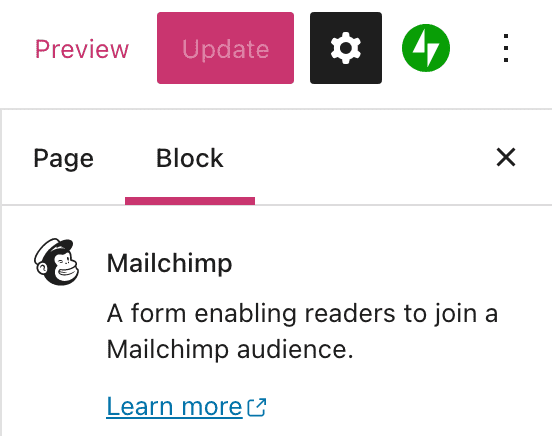
Blok Mailchimp memiliki banyak pengaturan yang dapat Anda sesuaikan di bilah sisi Pengaturan Blok. Untuk membentangkan setiap bagian, klik tanda panah ke bawah atau ikon plus di sebelah headernya.

Placeholder Email mengubah teks yang ditampilkan di dalam kolom email. Teks tersebut akan hilang setelah kolom terisi.
Ada tiga pesan terkait fungsi formulir yang dapat Anda ubah.
- Pesan Memproses teks akan tampak saat email sedang ditambahkan ke audiens.
- Pesan Berhasil ditampilkan saat email berhasil dimasukkan.
- Pesan Error tampak saat alamat email tidak berhasil dimasukkan.
Bagian ini memiliki tautan ke pengaturan Pemasaran jika Anda perlu menghubungkan, memutus hubungan, atau mengubah audiens yang sedang digunakan.
Dengan tab warna, Anda dapat mengubah warna teks pada blok dan warna latar belakang seluruh blok. Anda dapat mengeklik ikon + di tab Warna dan memilih palet warna Texks dan Latar Belakang.

Warna tombol pendaftaran dapat diubah melalui pengaturan warna blok Tombol.

Di tab dimensi, Anda dapat mengatur padding dan margin untuk blok Mailchimp.
Padding adalah ruang antara konten blok Mailchimp dan tepinya.
Margin adalah ruang di luar tepi blok Mailchimp.

Tingkat Lanjut
Tab Tingkat Lanjut memungkinkan Anda menambahkan kelas CSS ke blok, sehingga Anda dapat menulis CSS khusus dan mengatur gaya blok sesuai keinginan.

Ingat bahwa pengunjung mendaftar untuk mendapatkan info terbaru yang Anda janjikan. Mereka mengharapkan jenis pesan tertentu dan dapat berhenti berlangganan kapan saja. Jika ingin daftar email Anda berkembang, berikut sejumlah kiatnya:
- Kirimkan info terbaru mengenai hal yang menarik bagi audiens Anda. Misalnya, bagikan artikel yang menurut Anda bermanfaat atau info terbaru yang tidak ingin Anda bagikan di tempat lain.
- Sesekali, libatkan Audiens secara langsung; ini juga ide yang baik. Misalnya, sertakan pertanyaan dalam email yang mendorong mereka untuk menanggapi email tersebut.
- Jika Anda mempromosikan produk, kombinasikan dengan konten lain agar anggota milis Anda tetap merasa perlu berlangganan.
Untuk kiat-kiat lebih lanjut, lihat halaman Mailchimp 101.